文章详情页
win7系统中修改注册表出现提示引用了一个不可用位置详细解决步骤
我们在使用win7系统的时候,修改注册表却出现提示引用了一个不可用的位置,该怎么处理呢?下面内容就带来了win7系统中修改注册表出现提示引用了一个不可用位置的详细解决步骤。

1、出错的界面如图所示:

2、点击桌面左下角的“开始”菜单,点击“运行”输入“regedit”或者直接在搜索框输入,按回车键打开注册表。如图所示:
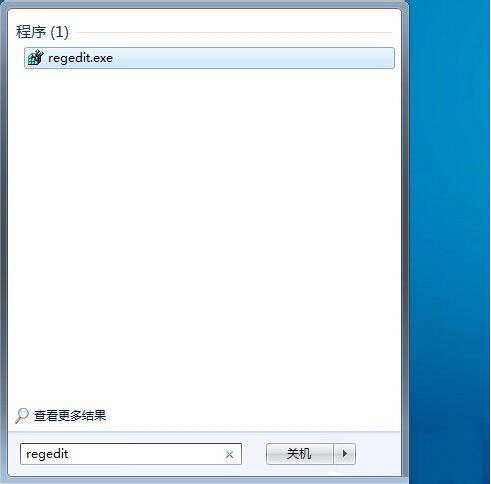
3、展开注册表左侧树形菜单,进入此路径“HKEY_CURRENT_USERSOFTWAREMICROSOFTWINDOWSCURRENTVERSIONEXPLORERUSER SHELL FOLDERS”可以看到右侧出现了“我的文档”里各个项目的设置项。如图所示:
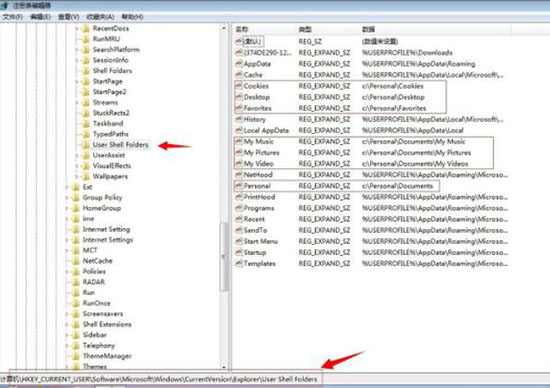
4、逐个双击具体的设置项目,弹出修改窗口,将路径设置为你想要放置的盘符下,点击“确定”。如图所示:
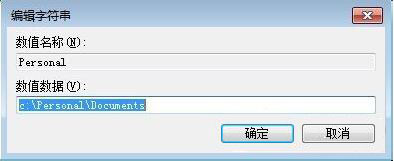
5、修改好后可以直接关闭注册表,重启机子后才生效。
按照上文讲述的修改注册表却出现提示引用了一个不可用的位置,伙伴们自己也赶紧去更改吧!
相关文章:
1. Win10电脑8g内存虚拟内存怎么设置?2. CentOS上的安全防护软件Selinux详解3. AIX上克隆rootvg的操作方法 4. Fdisk硬盘分区图文教程(超详细)5. 微软Windows HPC 2008 Server即将发布6. windows10游戏提示internal error 0x06:System error的解决方法7. Win11Beta预览版22621.1180和22623.1180发布 附KB5022363内容汇总8. Windows10系统如何退出组织?9. UOS文档查看器怎么添加书签? UOS添加书签的三种方法10. Win11 Build预览版25276怎么启用新版文件管理器?
排行榜

 网公网安备
网公网安备